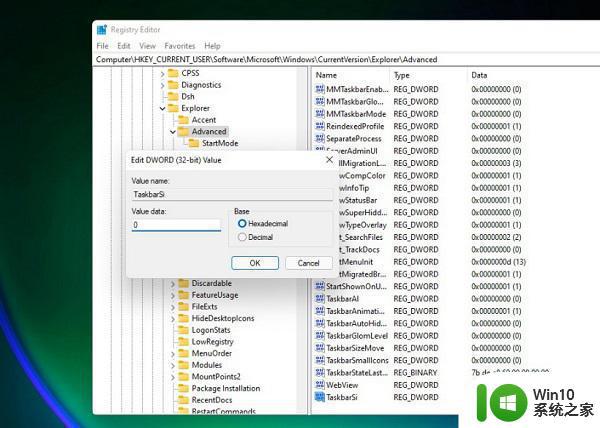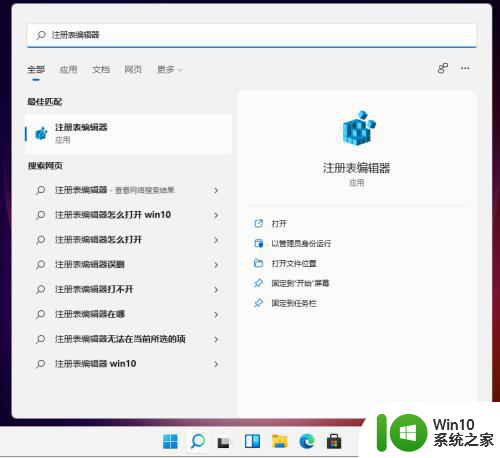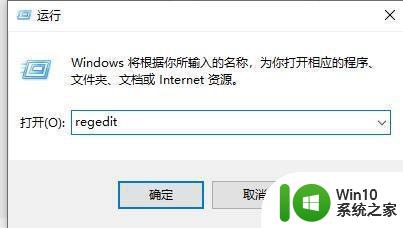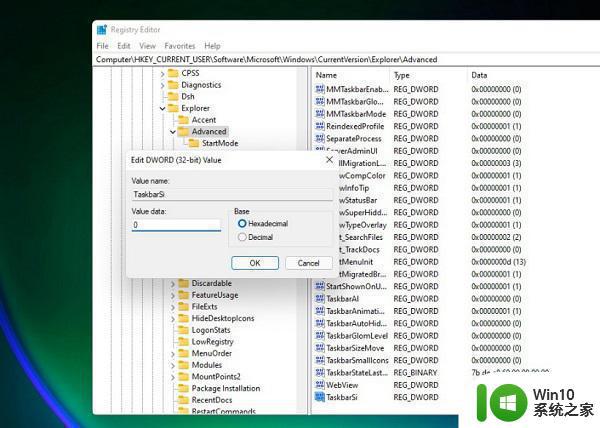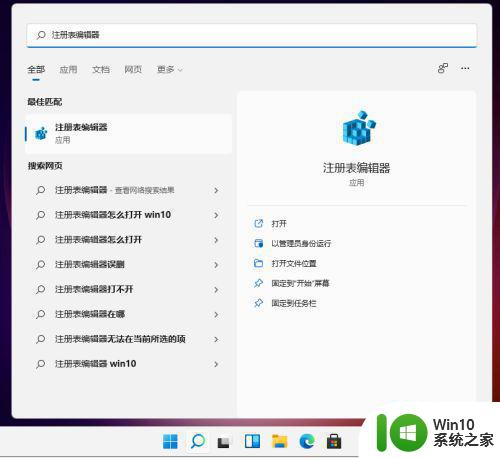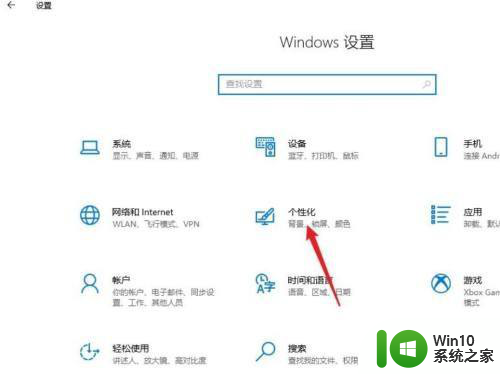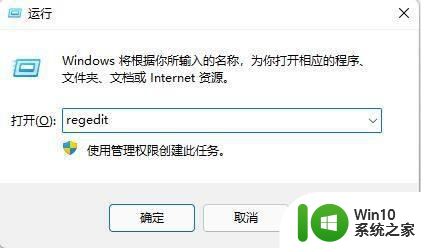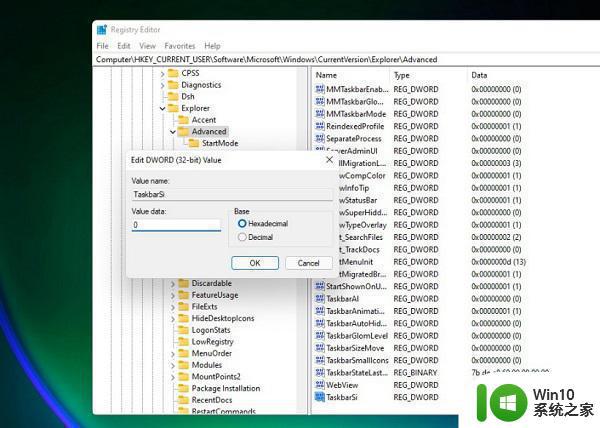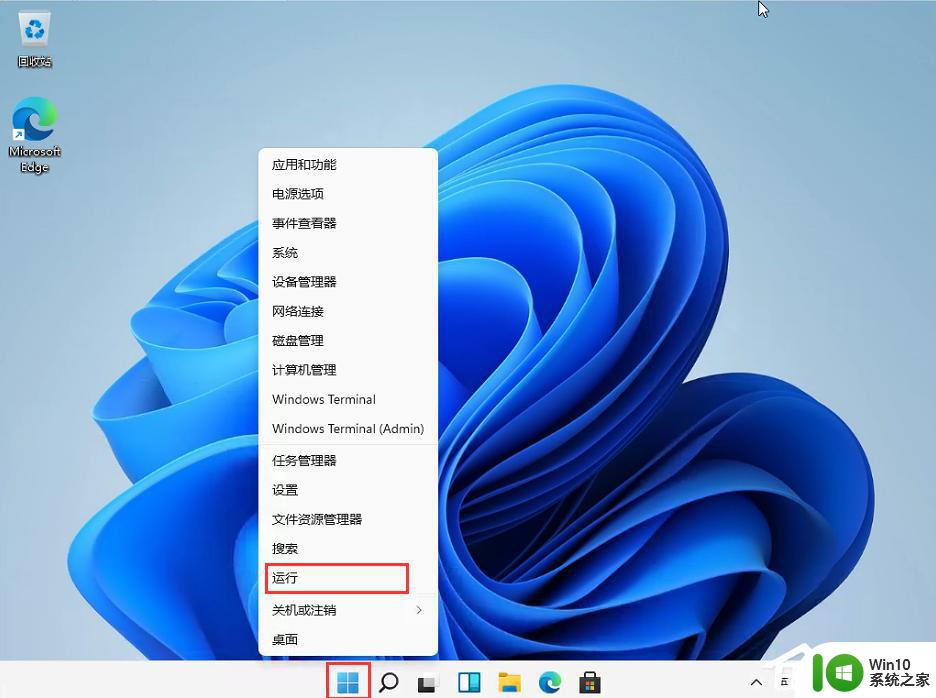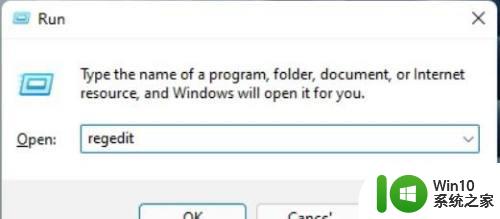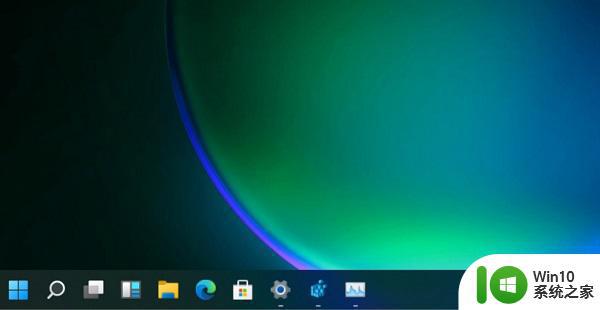windows11设置任务栏大小方法 Win11如何调整任务栏大小
windows11设置任务栏大小方法,随着Windows 11的发布,许多用户开始对这个全新的操作系统产生了浓厚的兴趣,其中一个备受关注的话题就是如何调整Windows 11的任务栏大小。毕竟任务栏作为操作系统中最常用的工具之一,它的大小和布局对于用户的使用体验至关重要。Win11如何调整任务栏大小呢?在本文中我们将为您介绍几种简单有效的方法,帮助您快速调整任务栏的大小,以满足个性化的需求。无论是喜欢宽敞大气的布局,还是钟爱简洁紧凑的风格,本文都能为您提供适用的解决方案。
解决方法:
方案一:
1、win11的任务栏大小,目前只能够使用注册表编辑器进行修改。
2、打开注册表后,定位到:【HKEY_CURRENT_USERSoftwareMicrosoft WindowsCurrentVersionExplorerAdvanced】。
3、然后在这里新建一个“TaskbarSi”的DWORD值。
4、然后数字“0”是小任务栏,“1”是中任务栏,“2”是大任务栏。
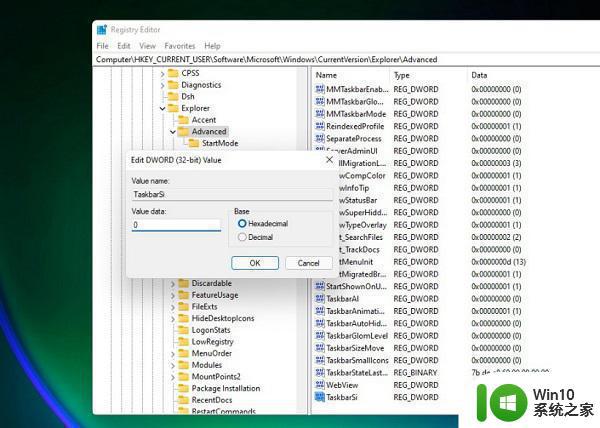
以上是关于如何设置 Windows 11 任务栏大小的全部内容,如果您遇到类似的问题,可以按照本文中的方法进行解决,希望这篇文章能对您有所帮助。